Uw MAC-adres zoeken en wijzigen op OS X

Elke netwerkkaart op uw computer heeft een ingebouwd uniek MAC (Media Access Control) adres dat kan worden gebruikt om uw computer te identificeren . Dit is meestal prima, maar het is mogelijk om het native te veranderen in OS X.
GERELATEERD: Waarvoor wordt een MAC-adres precies gebruikt?
Als u Windows of Linux gebruikt, kunt u uw MAC-adres wijzigen ook gemakkelijk op die platforms, hoewel we moeten opmerken dat dit een meer geavanceerd onderwerp is en dat de meeste mensen hun MAC-adressen niet moeten veranderen, tenzij dat echt nodig is.
Hoe u uw MAC-adres kunt vinden
OS X biedt een snelle en gemakkelijke manier om uw MAC-adres te vinden. Houd de Option-toets ingedrukt en klik op het Wi-Fi-pictogram in de menubalk:
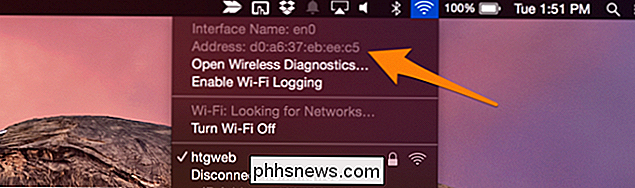
Het gedeelte 'Adres' met alle dubbele punten is uw MAC-adres. Dit is uw fysieke MAC-adres van, dat voor de meeste mensen het adres is dat u zoekt. Als uw adres echter is gewijzigd, kunt u controleren naar welk adres uw computer daadwerkelijk communiceert door een Terminal te activeren en te starten:
ifconfig en0 | grep ether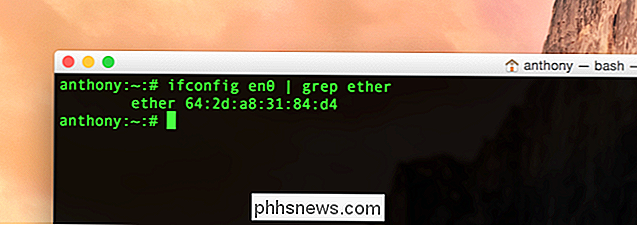
Dit zal uw MAC-adres uitvoeren voor de hardware-interface en0, die voor de meeste Macs wordt gebruikt voor Wi-Fi. U kunt controleren welke interface voor draadloos wordt gebruikt door de Option-toets ingedrukt te houden en op het Wi-Fi-pictogram in de menubalk te klikken, zodat u snel kunt zien welk apparaat u gebruikt voor toegang tot internet:
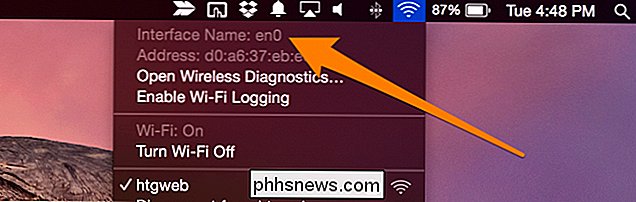
Uw MAC-gegevens wijzigen Adres
Als u uw MAC-adres wilt wijzigen en er een specifiek in gedachten hebt, kunt u dit instellen met:
sudo ifconfig en0 ether aa: bb: cc: dd: ee: ffDit stelt in uw MAC-adres voor en0. Als je een Mac hebt die ook een ethernetpoort heeft, moet je mogelijk en1 gebruiken.
Hoe krijg je een willekeurig MAC-adres
Als je voor privacy gaat, is het willekeurig selecteren van je MAC-adres waarschijnlijk de beste optie. Deze opdracht zal het automatisch doen:
openssl rand -hex 6 | sed 's / (... ) / 1: / g; s /.$// '| xargs sudo ifconfig en0 etherDit genereert en stelt een nieuw MAC-adres in voor en0 elke keer dat je het uitvoert. De wijzigingen die in beide opdrachten worden aangebracht, worden hersteld wanneer u opnieuw opstart, dus dit is niet permanent. Als je wilt, kun je een script maken en instellen dat het bij het opstarten wordt uitgevoerd, zodat je een nieuw script voor elke sessie krijgt.
Houd er rekening mee dat nadat je je MAC-adres hebt bewerkt, je mogelijk netwerkproblemen hebt, dus het is een goed idee om je wifi opnieuw te starten nadat je deze hebt gewijzigd.

Configureer Auto-Login voor Windows 7 Domain of Workgroup PC
Wilt u automatisch inloggen op uw Windows 7-computer zonder een wachtwoord in te voeren? In eerdere versies van Windows moest u het wachtwoord verwijderen dat aan uw account is gekoppeld om u zonder aanwijzingen aan te melden.In Windows 7 kunt u uw gebruikersaccounts zo configureren dat u automatisch kunt inloggen, zelfs als uw account een wachtwoord heeft

Het verschil tussen Belkin's WeMo Switch en WeMo Insight Switch
Belkin's WeMo-serie smarthome-producten maakt het heel gemakkelijk om van bijna alles een smart appliance te maken. Maar als u niet zeker weet wat het verschil is tussen de WeMo Switch en de WeMo Insight Switch, moet u dit eens weten. Belkin heeft de WeMo Switch enkele jaren geleden voor het eerst onthuld en de WeMo Insight Switch een klein beetje vrijgegeven terwijl later.



